Tenorshare iPad Data Recovery for Mac 2.3.0.2 Khôi phục dữ liệu cho iPad trên máy Mac
Tenorshare iPad Data Recovery for Mac là tiện ích giúp bạn khôi phục bất kỳ dữ liệu bị xóa, bị mất nào, chẳng hạn như: hình ảnh, ghi chú, danh bạ, tin nhắn, bookmark trên trình duyệt Safari, vv một cách nhanh chóng.
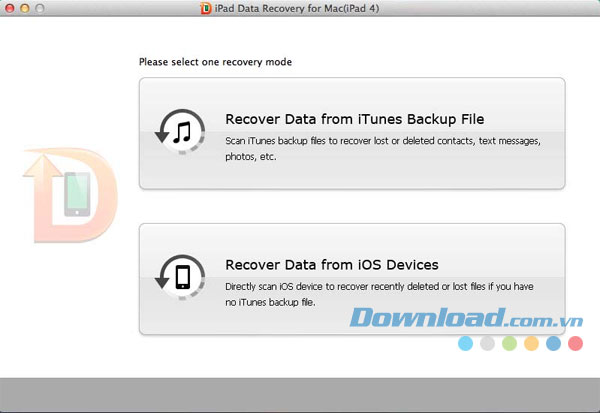
Tính năng chính:
Các tình huống bạn cần sử dụng Tenorshare iPad Data Recovery for Mac
- Bạn vô tình xóa tập tin trên iPad.
- Dữ liệu bị mất sau khi nâng cấp iOS 6/7 hoặc bị hư hỏng.
- Bạn khôi phục iPad của mình quay trở về thiết lập ban đầu mà không cần sao lưu.
- iPad bị mất, ăn trộm hoặc bị hư hỏng.
- iPad không thể truy cập và mắc lỗi màn hình xanh, lỗi hệ thống hoặc chỉ bởi vì bạn quên mật khẩu khóa màn hình.
Dễ dàng và an toàn khôi phục lại mật khẩu cho iPad trên máy Mac
- Chương trình hữu ích này sẽ khôi phục dữ liệu từ tất cả các dòng iPad, chẳng hạn như: iPad có màn hình Retina (iPad 4), iPad mini, iPad 3, iPad 2 và iPad 1.
- Khôi phục các dữ liệu như: địa chỉ liên lạc, tin nhắn văn bản, lịch sử cuộc gọi, ghi chú, lịch, lịch sử và bookmark trong Safari và công cụ nhắc nhở.
- Khôi phục dữ liệu trong thiết bị media, bao gồm: hình ảnh, cuộn máy ảnh, video, bản ghi nhớ giọng nói và file đính kèm SMS.
- Cung cấp hai chế độ phục hồi: phục hồi dữ liệu từ bản sao lưu trong iTunes hoặc trực tiếp từ iPad mà không cần sao lưu.
Trực tiếp quét iPad để khôi phục dữ liệu mà không cần sao lưu
- Bạn chưa tạo bản sao lưu iTunes cho iPad? Đừng lo lắng, bạn có thể quét và phục hồi dữ liệu trực tiếp từ thiết bị iPad.
- Không chỉ quét dữ liệu hiện có mà còn khôi phục lại dữ liệu bị mất hoặc bị xóa.
Trích xuất và khôi phục dữ liệu từ bản sao lưu của iPad
- Bạn có thể trích xuất và khôi phục dữ liệu trong iPad từ bản sao lưu iTunes miễn là đã đồng bộ iPad trước đó.
- Không cần kết nối iPad với máy Mac. Nó thực sự hữu ích khi iPad bị hỏng, mất, hoặc bị ăn trộm.
Xem trước tập tin trước khi phục hồi
- Xem trước tập tin bị mất để kiểm tra nếu chúng đúng là những tập tin mà bạn cần phục hồi.
- Tập tin được quét sẽ được liệt kê thành loại file, theo thứ tự bảng chữ cái, ngày hoặc tên.
- Tập tin bị mất sẽ được đánh dấu bằng màu đỏ mà có thể giúp bạn tìm ra tập tin mình muốn một cách nhanh chóng.
Tốc độ khôi phục dữ liệu nhanh chóng
- Cung cấp cho bạn khả năng phục hồi dữ liệu iPad nhanh chóng chỉ với 3 bước.
- Áp dụng công nghệ mới để hỗ trợ khôi phục nhiều tập tin ảnh và video cùng lúc.
Yêu cầu hệ thống:
- Loại chip xử lý: Intel
- Tốc độ xử lý: 1 GHz
- Dung lượng ổ cứng:1 GB
- Cài đặt iTunes trên máy tính
Các bước hướng dẫn sử dụng chương trình:
Cách 1: Khôi phục dữ liệu trong iPad từ bản sao lưu iTunes
Lựa chọn “Recover Data from iTunes Backup File” nếu iPad của bạn bị hỏng, mất hoặc bị ăn trộm hay không thể khôi phục trực tiếp từ iPad. Chế độ này cho phép người dùng lấy lại dữ liệu trước đó bằng cách trích xuất tập tin sao lưu trong iTunes, do đó, đảm bảo rằng bạn đã đồng bộ với iTunes trước đó.
Lưu ý: Đừng đồng bộ iPad với iTunes ngay sau khi bạn nhận ra rằng mình đã đánh mất dữ liệu. Nếu không thì tập tin sao lưu iTunes của iPad sẽ được cập nhật sau khi đồng bộ.
Bước 1: Lựa chọn tập tin sao lưu iTunes để quét
Phần mềm này sẽ tự động truy vấn thư mục gốc trên máy tính của bạn mà chứa file sao lưu không thể đọc (SQlitedb), hiển thị bản sao của file sao lưu và cho phép trích xuất dữ liệu từ bản backup trên Mac. Hãy lựa chọn tập tin sao lưu cho iPad của bạn và nhấn nút “Start Scan”.
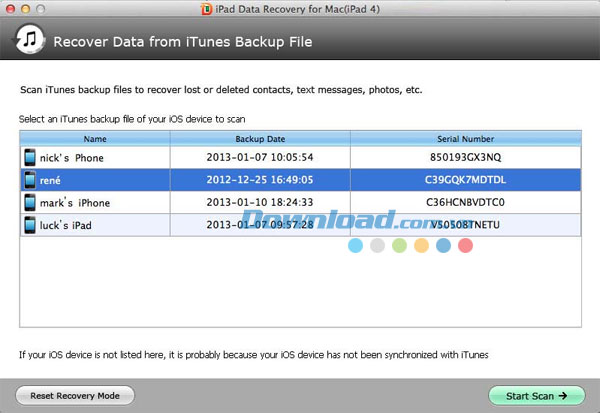
Bước 2: Xem trước và khôi phục dữ liệu bị mất
Sau khi quét, tất cả tập tin được sao lưu bởi iTunes trên máy tính sẽ được hiển thị. Lựa chọn một thư mục và xem trước chúng trên bảng điều khiển bên phải. Lần lượt click vào một vài tập tin hoặc lựa chọn “Check All” ở phía cuối nếu muốn khôi phục tất cả dữ liệu. Nhấn nút “Recover” để bắt đầu phục hồi.
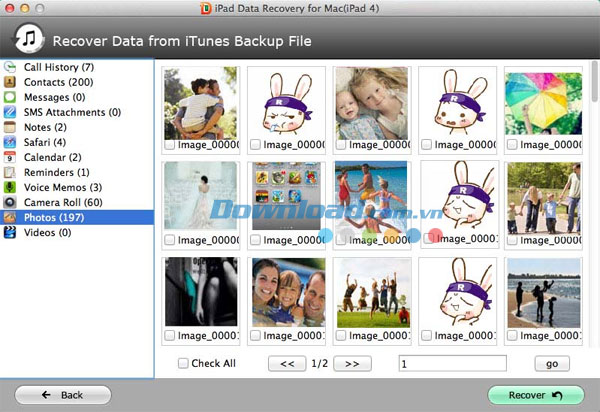
Bước 3: Khôi phục tập tin bị mất
Lựa chọn một vị trí trên máy Mac để lưu tập tin được phục hồi trên cửa sổ pop-up. Đối với tập tin văn bản, chúng được lưu ở định dạng .xls, .xml, .txt để hỗ trợ đọc tốt hơn. Trong khi đó, đối với tập tin media (chẳng hạn như: ảnh, video và audio), chúng sẽ được lưu ở định dạng gốc.
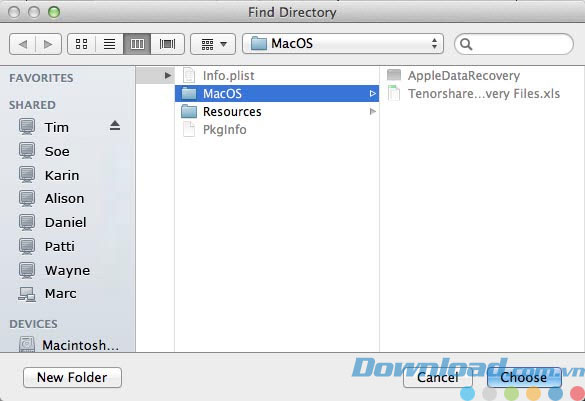
Cách 2: Khôi phục dữ liệu trực tiếp từ iPad mà không cần bản sao lưu
Lựa chọn “Recover Data from iOS Device” khi bạn không có tập tin sao lưu iTunes trên máy tính này. Chế độ phục hồi này sẽ trực tiếp quét iPad của bạn để tìm kiếm dữ liệu bị mất hoặc trên iPad không thể truy cập.
Lưu ý: Ngay khi bạn nhận ra rằng mình đã xóa nhầm hoặc làm mất dữ liệu quan trọng của mình, thì tốt hơn không nên sử dụng iPad để lưu thêm các dữ liệu khác. Bất cứ thao tác nào trên iPad như gửi/nhận tin nhắn, gọi hoặc nhận điện thoại có thể ghi đè dữ liệu bị mất của bạn và làm cho chúng không thể được phục hồi trở lại. Do đó, hãy cài đặt iPad của bạn sang chế độ Flight Mode.
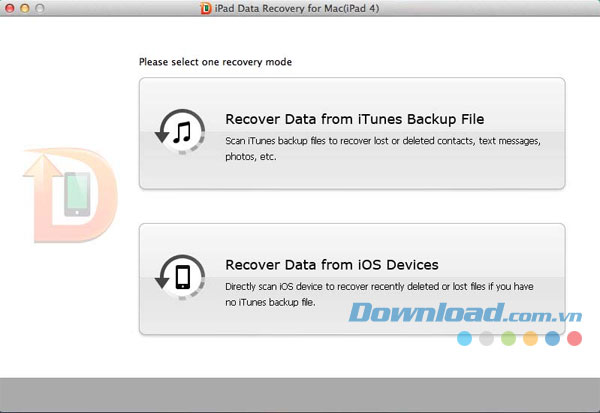
Bước 1: Bắt đầu quá trình quét
Hãy đảm bảo rằng iPad được sạc đầy và kết nối nó với máy tính Mac. Trên giao diện chính của phần mềm, nhấn nút “Start Scan” để bắt đầu quá trình quét.
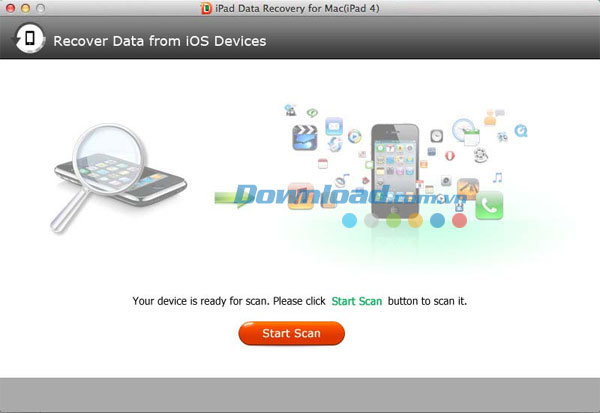
Bước 2: Xem trước và lựa chọn tập tin bị mất
Khi quá trình quét hoàn tất, tất cả các file bao gồm cả những cái bị mất và có sẵn đều được hiển thị theo loại tập tin, chẳng hạn như: ảnh, địa chỉ liên lạc, tin nhắn, ghi chú, vv. Đánh dấu một loại file và bạn có thể xem trước tất cả tập tin theo loại này trên bảng điều khiển bên phải. Lựa chọn tập tin mà bạn cần phục hồi và nhấn “Recover”.
Lưu ý: Bạn có thể nhấn chuột vào tùy chọn “Only Display the deleted items” để ẩn dữ liệu hiện có.
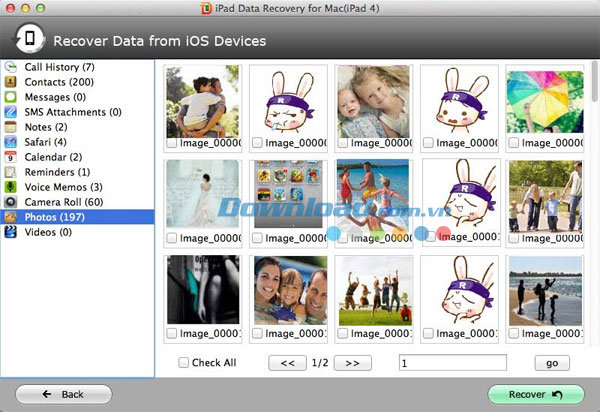
Bước 3: Khôi phục dữ liệu bị mất
Xác định một vị trí trên máy Mac để lưu tập tin iPad. Đối với địa chỉ liên lạc, tin nhắn văn bản, lịch sử cuộc gọi và các tập tin văn bản khác, chúng sẽ được lưu ở định dạng .xls, .xml, .txt. Đối với tập tin media (hình ảnh, video và audio), chúng sẽ được lưu ở định dạng gốc.
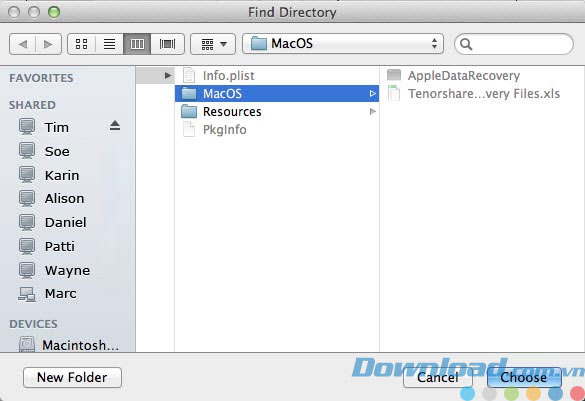
Bé Ngoan
- Phát hành:
- Version: 2.3.0.2
- Sử dụng: Dùng thử
- Dung lượng: 31,8 MB
- Lượt xem: 81
- Lượt tải: 65
- Ngày:
- Yêu cầu: Mac OS X 10.6/10.7/10.8/10.9
























